Napomena: Željeli bismo vam pružiti najnoviji sadržaj pomoći što je brže moguće i to na vašem jeziku. Ova je stranica strojno prevedena te može sadržavati gramatičke pogreške ili netočnosti. Naša je namjera da vam ovaj sadržaj bude koristan. Možete li nam pri dnu ove stranice javiti jesu li vam ove informacije bile korisne? Kao referencu možete pogledati i članak na engleskom jeziku .
Možete koristiti više adresari unutar Outlook i Outlook na webu. Vaši osobni Kontakti možete pristupiti tako da odaberete osobe iz pokretača aplikacija u Outlook na webu ili navigacijskog okna u Outlook.
Tvrtke možete stvoriti više popisa adresa za različite potrebe. Na primjer, možda popis globalnih adresa za sve zaposlenike u Kanadi ili sve zaposlenike u odjelu prodaje. Svi ti popisi drugu adresu možete pristupiti na dva načina primarni.
Korištenje sve adresare
Možete pregledavati kontakata i slanje poruke e-pošte korisnika u svim popisima adresa dostupna.
Prikaz kontakata (osobe) u programu Outlook
-
U programu Outlook odaberite osobe pri dnu zaslona.
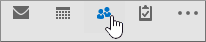
-
Prema zadanim postavkama, pogledajte Vaši osobni Kontakti. Da biste vidjeli druge adresara u grupi Traženje na vrpci, odaberite Adresar.
-
Da biste vidjeli sve knjige i kontakte popisa drugu adresu u tvrtki ili ustanovi koristite padajućeg popisa u odjeljku Adresar .
Slanje poruke s kontaktom u programu Outlook
-
U novoj poruci e-pošte, odaberite gumbe Prima, kopijaili Skrivena kopija .
-
Da biste vidjeli različite adresar, odaberite padajući popis u odjeljku Adresar.
-
Odaberite u kontakt ili popis za raspodjelu, a zatim gumbe ->, -> kopijaili Skrivena kopija -> .
-
Odaberite u redu da biste se vratili u poruku.
Prikaz kontakata (osobe) u programu Outlook na webu
-
Kliknite Outlook.
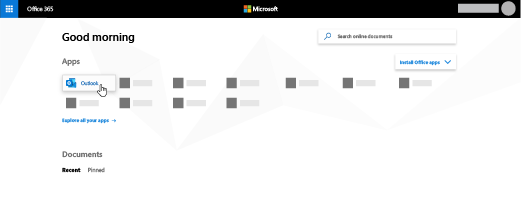
Ne možete pronaći aplikaciju koju tražite? Da biste vidjeli abecedni popis dostupnih aplikacija sustava Microsoft 365, u pokretaču aplikacija odaberite Sve aplikacije. Tu možete potražiti određenu aplikaciju.
-
Kliknite osobe pri dnu zaslona.
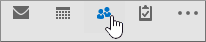
-
U navigacijskom oknu odaberite direktorija da biste pogledali sve adresu popisa knjige i kontakte u tvrtki ili ustanovi.
Slanje poruke s kontaktom u programu Outlook na webu
-
Na traci naredbi programa Outlook odaberite Novo.
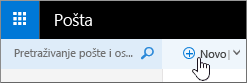
-
Odaberite Prima ili kopija da biste pristupili adresara. Kontakata prikazuju se po zadanom. Da biste vidjeli druge adresari odaberite >> lijevo od okvira Pretraživanje osoba .
-
Odaberite imenik da biste pogledali sve adresare stvorene za tvrtku ili ustanovu.
-
Odaberite kontakte koje želite dodati u poruku e-pošte, a zatim odaberite Spremi da biste se vratili na vašu poruku...










